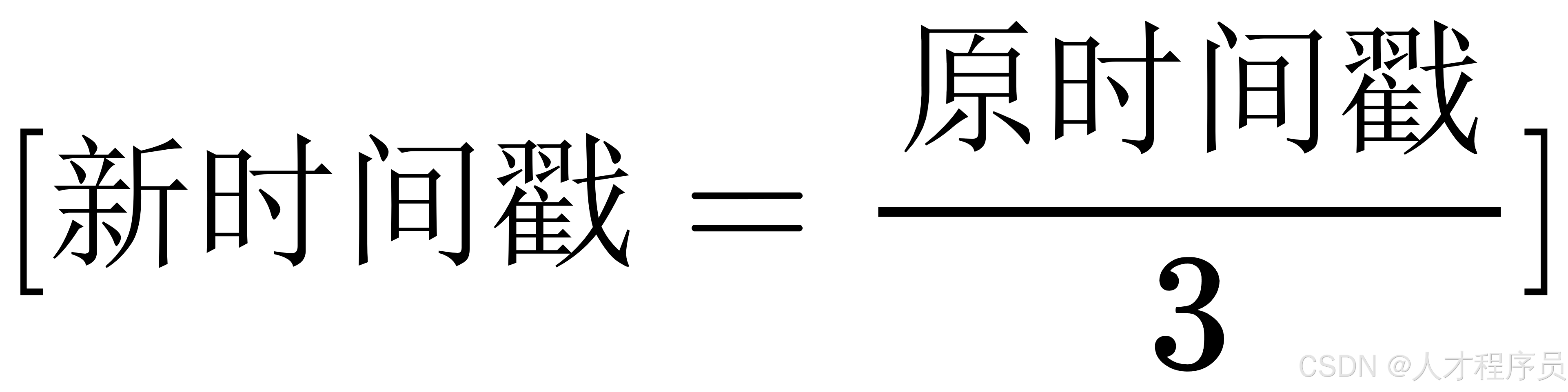前言
在视频编辑中,剪切、倍速和倒放是常见的操作,能够帮助我们调整视频的长度、播放速度以及播放顺序。掌握 FFmpeg 命令中的相关参数和用法将使视频处理变得更加高效。在这篇文章中,我们将介绍如何使用 FFmpeg 进行视频剪切、调整倍速和实现倒放效果,并解释每个命令的含义。
1. 视频剪切
视频剪切用于从视频中提取特定的片段。可以使用 FFmpeg 的 -ss 和 -t 参数来实现视频剪切。
示例命令:
ffmpeg -i input.mp4 -ss 00:01:00 -t 00:00:30 -c copy output.mp4
ffmpeg:调用 FFmpeg 命令行工具。-i input.mp4:指定输入文件为input.mp4。-ss 00:01:00:指定剪切的起始时间为 1 分钟。该参数决定了从视频的哪个时间点开始剪切。-t 00:00:30:指定剪切的持续时间为 30 秒。这个参数定义了从起始时间点开始剪切的片段长度。-c copy:在剪切时复制视频流,避免重新编码,保留原视频质量。output.mp4:输出文件名。
2. 视频倍速
视频倍速用于调整视频的播放速度。使用 FFmpeg 的 -filter:v "setpts=PTS/2" 参数可以实现倍速播放。setpts 滤镜改变视频的时间戳,从而调整播放速度。
示例命令:
ffmpeg -i input.mp4 -filter:v "setpts=PTS/2" -an output.mp4
-
ffmpeg:调用 FFmpeg 命令行工具。 -
-i input.mp4:指定输入文件为input.mp4。 -
-filter:v "setpts=PTS/2":使用setpts滤镜将视频的播放速度加倍。PTS是视频帧的显示时间戳,PTS/2意味着时间戳减少一半,从而使播放速度加倍。 -
-an:在处理时不处理音频流。 -
output.mp4:输出文件名。
如果你想要设置其他倍速播放,可以使用以下公式来调整PTS(Presentation Time Stamp)值: -
加速倍数:如果你希望将视频的播放速度加速为
N倍,那么你应该使用PTS/(N)。 -
减速倍数:如果你希望将视频的播放速度减速为
N倍,那么你应该使用PTS*(N)。
公式说明
-
加速:
- 倍速 =
PTS / N - 例如,如果你想将视频的播放速度加速 3 倍,那么你应该使用
PTS/3。这意味着每帧的显示时间将减少到原来的 1/3,从而使视频的播放速度加快 3 倍。
- 倍速 =
-
减速:
- 倍速 =
PTS * N - 例如,如果你想将视频的播放速度减速 0.5 倍(即将速度减半),你应该使用
PTS*2。这意味着每帧的显示时间将增加到原来的 2 倍,从而使视频的播放速度减慢 0.5 倍。
- 倍速 =
例子
1. 加速 4 倍:
ffmpeg -i input.mp4 -filter:v "setpts=PTS/4" -an output.mp4
2. 减速 0.25 倍:
ffmpeg -i input.mp4 -filter:v "setpts=PTS*4" -an output.mp4
3. 加速 1.5 倍:
ffmpeg -i input.mp4 -filter:v "setpts=PTS/1.5" -an output.mp4
4. 减速 0.75 倍:
ffmpeg -i input.mp4 -filter:v "setpts=PTS*1.333" -an output.mp4
通过这些公式,你可以计算出所需的 PTS 值,从而调整视频的播放速度以符合你的需求。
3. 视频倒放
视频倒放用于将视频播放顺序倒转。使用 FFmpeg 的 -filter:v "reverse" 参数可以实现倒放效果。reverse 滤镜反转视频的帧顺序。
示例命令:
ffmpeg -i input.mp4 -filter:v "reverse" -an output.mp4
ffmpeg:调用 FFmpeg 命令行工具。-i input.mp4:指定输入文件为input.mp4。-filter:v "reverse":使用reverse滤镜将视频帧顺序倒转,实现倒放效果。-an:在处理时不处理音频流。output.mp4:输出文件名。
总结
通过这篇文章,我们学习了如何使用 FFmpeg 命令进行视频剪切、调整倍速和实现倒放效果。视频剪切使用 -ss 和 -t 参数来提取特定片段,倍速播放通过 -filter:v "setpts=PTS/2" 调整播放速度,而倒放效果则通过 -filter:v "reverse" 实现。了解这些命令的含义和用法,将使我们能够更灵活地处理视频,满足不同的编辑需求。